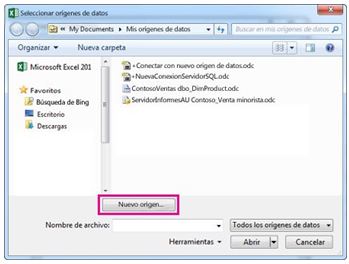Cómo modificar los datos de una tabla en Excel
Cuando creas una tabla dinámica, puedes cambiar el rango de sus datos de origen. Esto quiere decir que puedes expandir el origen de los datos de Excel para así agregar más filas de datos. Sin embargo, si dichos datos son muy distintos, por ejemplo si llevan más o menos columnas, debes considerar la posibilidad de crear una nueva tabla dinámica.
Para modificar los datos de Excel de una tabla dinámica, si es una tabla o un rango de celdas, debes seguir los siguientes pasos:
Paso 1
Haz clic en cualquier parte de tu tabla dinámica para que se reflejen las herramientas de la tabla dinámica ubicada en la cinta de opciones.
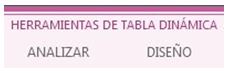
Paso 2
Haz clic en ANALIZAR> CAMBIAR EL ORIGEN DE DATOS.
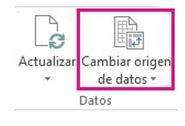
Paso 3
En el cuadro TABLA O RANGO, escribe el rango que deseas usar.
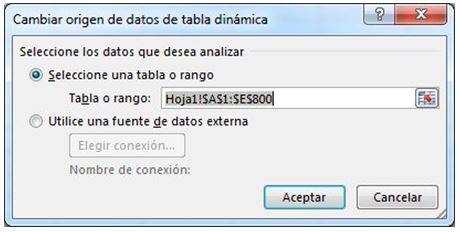
Recuerda dejar abierto el cuadro de diálogo y selecciona la tabla o el rango en la hoja de cálculo de Excel. Si los datos que necesitas agregar se encuentran en otra hoja de cálculo, haz clic en sobre ella y selecciona la tabla de rango.
Modificar datos de una tabla dinámica en Excel
Para modificar los datos de una tabla dinámica de Excel en otro origen externo, es mucho más práctico crear una nueva tabla dinámica. Si la ubicación de dicho origen de datos externos cambió, por ejemplo, en caso de que la base de datos de SQL Server tenga el mismo nombre pero no se ha desplazado hacia un servidor distinto, o la base de datos de Accsess se ha desplazado a otro recurso compartido de red, podrás cambiar la conexión actual.
Para ello debes seguir los siguientes pasos:
- Haz clic en cualquier parte de la tabla dinámica para que se muestren las herramientas de tabla dinámica en la cinta de opciones de Excel. Posterior a ello, selecciona ANALIZAR > CAMBIAR EL ORIGEN DE DATOS.
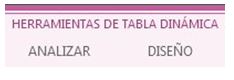
- En el cuadro de cambiar origen de datos, haz clic en la opción de ELEGIR CONEXIÓN.
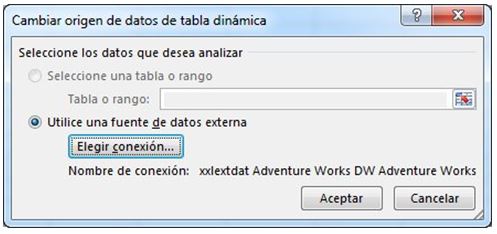
- En el cuadro MOSTRAR, debes mantener seleccionado la opción de TODAS LAS CONEXIONES o elegir la categoría de la conexión que contiene el origen de datos al que necesitas conectarte.
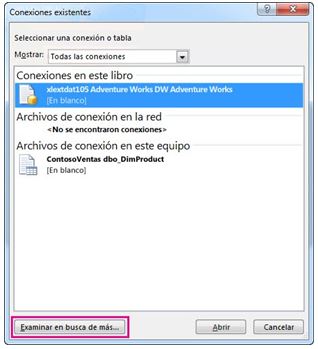
En caso de que la nueva ubicación no aparezca, haz clic en BUSCAR MAS, y después halla el origen al que deseas conectarte en el cuadro de diálogo SELECCIONAR ORIGEN DE DATOS.
Haz clic en NUEVO ORIGEN. En caso de proceder, sigue los pasos del asistente para la conexión de datos, y al hacerlo, regresa al cuadro de diálogo SELECCIONAR ORIGEN DE DATOS.